Setcom integration
Setcom integra usando callback por auto-post.
Além disso, certifique-se de não usar o auto-post para outra finalidade, como algum tipo de entrega digital ou registro de assinatura.
Como integrar o PostAffiliatePro com o Setcom
Para integrar com Setcom, você precisa do plugin Setcom que é distribuído com PAP por padrão.
Configurar plugin
Primeiro você deve ativar o plugin Setcom em PAP > menu Iniciar > Plugins. Após o plugin ser ativado, você deve configurá-lo. Clique no botão Configurar. Você deve definir seu nome de usuário de comerciante e senha que você está usando para fazer login em seu painel de comerciante. O identificador do comerciante está localizado no menu superior do painel do comerciante Setcom > Minha conta > guia Visão geral. Deixe o separador de valor personalizado em branco.
Defina suas configurações do Setcom
Faça login no seu painel de comerciante do Setcom. No menu superior > Perfil > Preferências de venda, selecione Preferências de pagamento do site. Certifique-se de que o auto-post esteja ativado e que o URL do auto-post esteja definido como https://URL_TO_PostAffiliatePro/plugins/Setcom/setcom.php.
Não se esqueça de salvar suas configurações.
Botões de atualização
Agora adicione o seguinte código em TODOS os formulários de botão Setcom (Compre agora, Adicione ao carrinho e/ou Finalize):
<input type="hidden" name="MerchCustom" value="" id="pap_dx8vc2s5">Por exemplo:
<form action="https://www.setcom.com/secure/index.cfm" method="post">
<input type="hidden" name="buttonaction" value="buynow">
<input type="hidden" name="merchantidentifier" value="12345678920">
<input type="hidden" name="liddesc" value="auticko">
<input type="hidden" name="lidsku" value="a123">
<input type="hidden" name="lidprice" value="150.00">
<input type="hidden" name="lidqty" value="1">
<input type="hidden" name="CurrencyAlphaCode" value="ZAR">
<input type="hidden" name="LIDExpiry" value="1">
<input type="hidden" name="ShippingRequired" value="0">
<input type="hidden" name="IsVoucher" value="0">
<input type="hidden" name="Option1Name" value="custom">
<input type="hidden" name="Option1Value" value="oldCustom">
<input type="hidden" name="MerchCustom" value="" id="pap_dx8vc2s5">
<input type="image" src="https://www.setcom.com/www/graphics/cartbuttons/bn6.gif">
</form>Após este formulário você deve inserir:
<script id="pap_x2s6df8d" src="https://URL_TO_PostAffiliatePro/scripts/notifysale.php" type="text/javascript">
</script>Você pode encontrar informações mais detalhadas sobre a integração do Setcom no Guia de Implementação do Setcom.
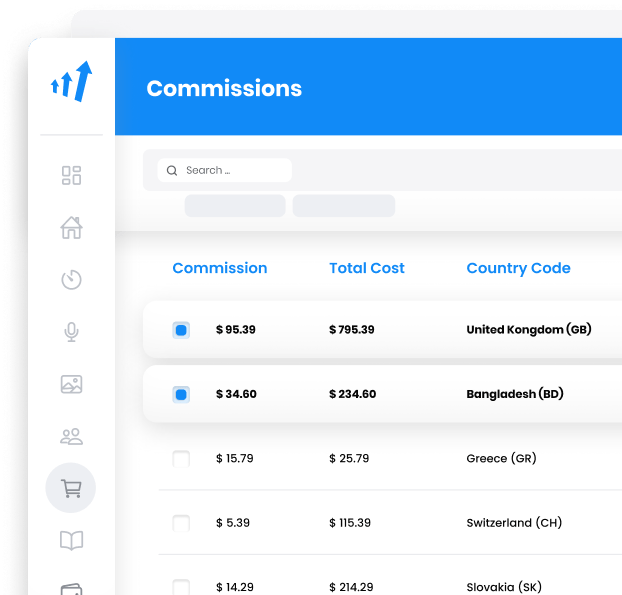
O que é a Setcom?
A Setcom é uma fornecedora líder de sistemas de comunicação avançados e headsets sem fio projetados para ambientes com alto nível de ruído. Desde sua fundação em 1970, a Setcom tem estado na vanguarda das soluções de comunicação para profissionais da segurança pública, incluindo policiais motociclistas, bombeiros e usuários industriais. Seus produtos são desenvolvidos para aumentar a segurança e a eficiência operacional, apresentando designs resistentes às intempéries, compatibilidade com equipamentos existentes e conectores de liberação rápida para uma integração perfeita.
Fundada na Califórnia como uma divisão da San Jose Steel Company, a Setcom inicialmente focava na criação de ferramentas de comunicação para policiais motociclistas, bombeiros e o setor industrial. Ao longo dos anos, a empresa evoluiu – renomeada de “Comset” para “Setcom” – passando por mudanças de propriedade que impulsionaram sua expansão para sistemas de comunicação sem fio. Com inovações como o SuperMic e os sistemas Liberator Wireless, a Setcom consolidou sua presença internacional, adaptando-se continuamente para atender às necessidades dos profissionais de segurança pública.
A Setcom tem como público-alvo profissionais de segurança pública e usuários industriais que necessitam de comunicação confiável em ambientes desafiadores. A dedicação da empresa é evidente em recursos como cancelamento de ruído, durabilidade e integração perfeita com equipamentos existentes. Usuários que operam em condições barulhentas ou perigosas dependem da Setcom para fornecer soluções de comunicação claras e eficazes, que são cruciais para suas operações.
Principais Características dos Produtos Setcom: Tecnologia Avançada para Condições Exigentes
Os produtos da Setcom estão equipados com uma variedade de recursos projetados para atender às rigorosas exigências de ambientes com alto nível de ruído:
Comunicação Full-Duplex: Permite falar e ouvir simultaneamente para interações mais fluídas.
Conectividade de Longo Alcance: Até 1.500 pés, garantindo comunicação confiável em áreas amplas.
Alta Redução de Ruído: Tecnologia avançada de cancelamento de ruído para transmissão de áudio clara.
Instalação Simples: Conecta facilmente vários headsets sem fio sem configuração complexa.
Design Robusto: Projetado para suportar condições adversas e uso exigente.
Ligação Instantânea: Prontidão imediata sem atrasos, crucial para comunicações urgentes.
15 horas de bateria: Tempo de operação prolongado para suportar longos turnos.
Múltiplos Canais de Grupos de Conversa: Versatilidade nas configurações de comunicação para diferentes necessidades da equipe.
Opções de Conectividade Robusta: Integra-se perfeitamente com diversos rádios e equipamentos.
Opções de Preços da Setcom: Soluções Personalizadas para Necessidades Específicas
A precificação dos produtos da Setcom não é explicitamente listada. Em vez disso, a Setcom oferece cotações personalizadas com base nas necessidades individuais de comunicação em sistemas, headsets, acessórios e aplicações da indústria. Os possíveis usuários são incentivados a entrar em contato diretamente com a Setcom para receber informações de preços adaptadas às suas necessidades específicas de integração.
Percepções dos Usuários sobre os Produtos Setcom: Grande Elogio pelo Desempenho
Os usuários constantemente elogiam a Setcom por sua facilidade de uso, longa duração da bateria e capacidades excepcionais de cancelamento de ruído. Profissionais de setores como reboque, combate a incêndios e aplicação da lei destacam como os produtos da Setcom melhoram a eficiência e a confiabilidade da comunicação. O compromisso da empresa em oferecer desempenho eficiente e confiável resultou em altas taxas de satisfação, com pouquíssimos feedbacks negativos relatados.
Alternativas aos Produtos Setcom: Comparando Soluções de Comunicação
Enquanto a Setcom lidera em sistemas de comunicação profissional, várias alternativas oferecem recursos comparáveis:
Sena Tufftalk M: Utiliza comunicação por protocolo de malha, ideal para ambientes industriais. Leia Mais
Headsets 3M Peltor LiteCom: Oferecem comunicação bidirecional com operação mãos-livres. Saiba mais
Speak Easy Actio Pro: Oferece comunicação por capacete via tecnologia Bluetooth. Saiba Mais
Otto Headsets: Apresenta soluções integradas com rádios bidirecionais para áreas de alto ruído. Saiba Mais
Discover the essentials of clicks (referrals) tracking with our comprehensive guide. Learn about the importance of click tracking code, explore various code examples including simple, asynchronous, and PHP versions, and dive into advanced tracking options. Optimize your affiliate marketing strategy with expert tips on setting account IDs, managing cookies, and customizing tracking parameters. Visit now to enhance your click tracking implementation!




